كيفية تعيين كلمة مرور واي فاي
في العصر الرقمي الحالي، أصبحت شبكة WiFi جزءًا لا غنى عنه في الحياة. سواء كان المنزل أو المكتب أو المكان العام، فإن أمان WiFi أمر بالغ الأهمية. يعد تعيين كلمة مرور قوية الخطوة الأولى لحماية شبكتك من الوصول غير المصرح به. ستتناول هذه المقالة بالتفصيل كيفية تعيين كلمة مرور WiFi وستقدم بعض النصائح العملية.
1. لماذا يجب أن أقوم بتعيين كلمة مرور WiFi؟
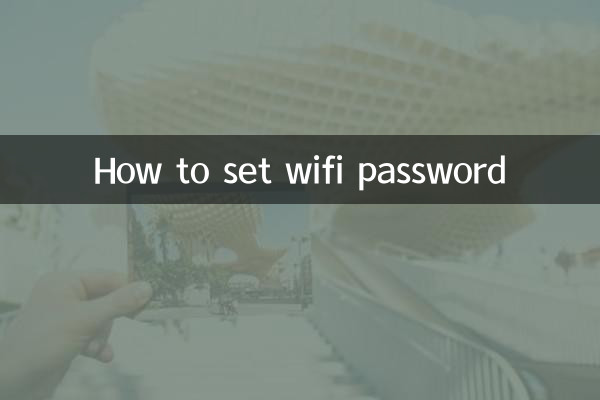
لا يؤدي تعيين كلمة مرور WiFi إلى منع الآخرين من استخدام الإنترنت فحسب، بل يؤدي أيضًا إلى حماية الخصوصية الشخصية وأمن البيانات. فيما يلي المخاطر المحتملة لعدم تعيين كلمة المرور:
| نوع المخاطرة | تأثير محدد |
|---|---|
| عرض النطاق الترددي للشبكة مشغول | سيؤدي استخدام الآخرين للإنترنت إلى إبطاء سرعة الإنترنت والتأثير على الاستخدام العادي. |
| خرق البيانات | قد يقوم المتسللون بسرقة المعلومات الشخصية من خلال شبكات غير مشفرة |
| أنشطة غير قانونية | قد يستخدم الآخرون شبكتك لإجراء عمليات غير قانونية، مما يؤدي إلى مخاطر قانونية |
2. كيفية تعيين كلمة مرور WiFi؟
تختلف خطوات تعيين كلمة مرور WiFi وفقًا للعلامة التجارية لجهاز التوجيه، لكن العملية العامة متشابهة. فيما يلي الخطوات العامة:
| خطوات | تعليمات التشغيل |
|---|---|
| 1. قم بتسجيل الدخول إلى واجهة إدارة جهاز التوجيه | أدخل عنوان IP الخاص بالراوتر (مثل 192.168.1.1) في المتصفح، وأدخل اسم المستخدم وكلمة المرور |
| 2. ابحث عن خيار الإعدادات اللاسلكية | عادةً ما يكون ذلك في قائمة الإعدادات اللاسلكية أو إعدادات WiFi |
| 3. تعيين كلمة المرور | حدد طريقة التشفير (يوصى باستخدام WPA2 أو WPA3)، وأدخل كلمة المرور الجديدة واحفظها |
| 4. أعد تشغيل جهاز التوجيه | تحتاج بعض أجهزة التوجيه إلى إعادة التشغيل حتى تدخل الإعدادات حيز التنفيذ |
3. كيف تختار كلمة مرور قوية؟
يجب أن تتمتع كلمة المرور القوية بالخصائص التالية:
| الميزات | مثال |
|---|---|
| ما لا يقل عن 12 حرفا في الطول | MyWiFi@Home2023 |
| تحتوي على أحرف كبيرة وصغيرة وأرقام ورموز | تأمين #Net123 |
| تجنب الكلمات الشائعة أو المعلومات الشخصية | لا تستخدم "كلمة المرور" أو تاريخ الميلاد وما إلى ذلك. |
4. الأسئلة المتداولة
فيما يلي بعض المشاكل الشائعة التي يواجهها المستخدمون وحلولها:
| سؤال | الحل |
|---|---|
| نسيت كلمة المرور لتسجيل الدخول لجهاز التوجيه | إعادة ضبط جهاز التوجيه (عادةً عن طريق الضغط على زر إعادة الضبط لمدة 10 ثوانٍ) |
| لا يمكن الاتصال بشبكة WiFi بعد الإعداد | تحقق مما إذا كانت كلمة المرور صحيحة أو حاول إعادة تشغيل الجهاز |
| صعوبة اختيار طريقة التشفير | يوصى باستخدام WPA2 أو WPA3 وتجنب استخدام WEP |
5. ملخص
يعد تعيين كلمة مرور WiFi خطوة مهمة في حماية أمان الشبكة. من خلال إرشادات هذه المقالة، يمكنك بسهولة إكمال إعدادات كلمة المرور وضمان أمان الشبكة. تذكر أن تغيير كلمات المرور بانتظام وتجنب كلمات المرور الضعيفة هي طرق فعالة للبقاء آمنًا عبر الإنترنت.
إذا كانت لديك أسئلة إضافية أو كنت بحاجة إلى مزيد من المساعدة، فيمكنك الرجوع إلى دليل مستخدم جهاز التوجيه الخاص بك أو الاتصال بمزود خدمة الشبكة.

تحقق من التفاصيل

تحقق من التفاصيل